Rengeteg képet készített a Samsung Galaxy S6 csillagkamerájával, és most máshol szeretne velük dolgozni. Íme a legegyszerűbb módjai annak, hogy fotóit elrejtse hosszú távú tárolás céljából, megossza a világgal, vagy számítógépére helyezze a kiterjedtebb szerkesztéshez.
Kezdje el a fényképek áthelyezését Samsung Galaxy S6 készülékéről
Auto mentés
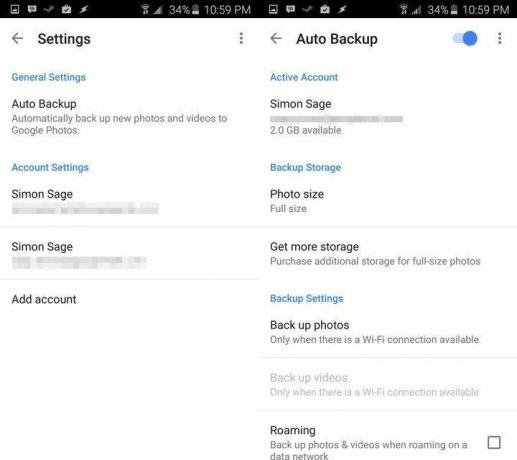
Hosszú távon az automatikus felhőalapú biztonsági mentés a legegyszerűbb módja annak, hogy a számítógépen lévő képeit megtalálja. Ez elküldi a képeket egy távoli szerverre, ahol bárhonnan elérheti őket. Alapértelmezés szerint ezek a feltöltések privátak maradnak, amíg manuálisan meg nem osztja őket másokkal. Bár ez a rendszer elsősorban a képek védelmét szolgálja arra az esetre, ha valami történne a telefonnal, a fotókönyvtár kezelésének is nagyon hasznos módja. A Google saját felhőalapú biztonsági mentése pedig népszerű és könnyen használható lehetőség. Végezzük el a beállítás lépéseit.
- Alapértelmezés szerint a Fotók alkalmazás a Galaxy S6 Google mappája alatt található. Nem tévesztendő össze a Galériával, amely a Samsung alkalmazás. Koppintson a Fotók elemre a megnyitásához.
- Érintse meg a három pontot a jobb felső sarokban a menü megjelenítéséhez, majd koppintson a Beállítások elemre.
- Koppintson a tetején az Automatikus mentés lehetőségre.
- Ha a jobb felső sarokban lévő kapcsoló nincs jobbra kapcsolva, lépjen tovább, és érintse meg az automatikus biztonsági mentés engedélyezéséhez. Itt további lehetőségeket is talál a biztonsági mentési beállítások finomhangolására.
- Menj a tiédhez Google+ oldal számítógépe böngészőjében.
- Kattintson a bal felső sarokban található legördülő menüre, amelyen a „Kezdőlap”, majd kattintson a Fényképek lehetőségre.
- Böngésszen a fényképgyűjteményében, ahogy tetszik. A Kiemelések szakasz alapértelmezés szerint megjelenik, és megpróbálja automatikusan csoportosítani a felvételeket, de mindent megtekinthet, ha felül középen a Minden fotó elemre kattint. Ha rákattint egy képre, az megjelenik a teljes méretben, vagy kattintson az egyes fényképek bal felső sarkában lévő pipára több kiválasztásához. Miután ezt megtette, kattintson a Több menüre a felső közepén, majd kattintson a Letöltés gombra a képek számítógépre mentéséhez.
Számos szolgáltatás kínál automatikus felhőalapú biztonsági mentést. A Galaxy S6-hoz egy Microsoft is tartozik Egy meghajtó promóció, amely egy kis extra tárhelyet is tartalmaz, ha regisztrál. Dropbox természetesen túl nagy, bár a tervtől és a készített képszámtól függően gyorsan elérheti a tárhelyet. Flickr, viszont egy valóságos feneketlen gödör a fotótároláshoz, 1 TB ingyenesen elérhető. FacebookA fényképek biztonsági mentése különösen hasznos azok számára, akik sok időt töltenek a hálózaton, bár az adatvédelmi szabályzata miatt esetleg leírható.
Néhány tipp az automatikus biztonsági mentés beállítása előtt a fenti szolgáltatások bármelyikén.
- Feltöltés csak Wi-Fi-n keresztül. A Galaxy S6 akkumulátorának élettartama értékes, így ha egyáltalán segíthet, ne akarjon teljes felbontású képeket feltölteni a mobilhálózaton keresztül. Szinte minden felhőalapú biztonsági mentési szolgáltatás rendelkezik ezzel a lehetőséggel, ezért győződjön meg arról, hogy be van kapcsolva a beállításokban. Ennek ellenére előfordulhat, hogy néha meg kell várnia, amíg a biztonsági mentések automatikusan elindulnak. Ne számítson az automatikus biztonsági mentés módszerére, ha azonnal hozzá kell férnie fotóihoz.
- Telepítsen egy asztali klienst. Az Ön által használt szolgáltatástól függően meg kell teremteni a módját, hogy számítógépe automatikusan letöltse a képeket a felhőből, amint azok elérhetővé válnak. Ezzel hatékonyan szinkronban tartja fotókönyvtárát a telefon és a számítógép között. Ez azt jelenti, hogy a képekről azonnal biztonsági másolat készül, és gyorsan elkezdheti a szerkesztést számítógépén.
- Rendszeresen vágja le fotógyűjteményét. Még akkor is, ha a tárolási korlátok egyáltalán nem aggodalomra adnak okot, a fotókötege logisztikai rémálommá válhat, ha nem húzza ki az értékes képeket, és időnként nem törli a rosszakat. Ezek a szolgáltatások gyakran minden képet levesznek a telefonjáról, beleértve a képernyőképeket vagy a zenei albumborítókat is, amelyek valóban összezavarhatják a dolgokat.
Ossza meg
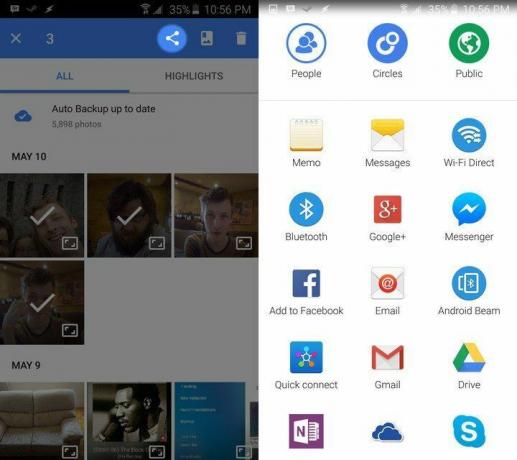
A Share (Megosztás) menü tökéletes egyetlen kép vagy kis tétel gyors felvételéhez egy másik helyre.
- Nyissa meg a Fotók alkalmazást.
- Tartsa az ujját a megosztani kívánt fénykép indexképén. Továbbra is koppintson a többi felvenni kívánt fotóra.
- Koppintson a Megosztás ikonra a jobb felső sarokban. Úgy néz ki, mint három pont, és két vonal köti össze őket.
- Válassza ki a forrást, amellyel meg szeretné osztani. Az elérhető opciók listája bővülni fog, ahogy több alkalmazást telepít.
Az e-mail elég gyakori módja annak, hogy képet A pontból B pontba vigyünk, bár a maximális fájlméret akadályozhatja. Én személy szerint szeretem használni Pushbullet hogy a képeket közvetlenül a számítógépemre küldjem. Működéséhez asztali vagy Chrome-alkalmazás szükséges, de egyébként elég hatékony. Ha nincs kedve több szoftverrel foglalkozni, mindig van közvetlen Bluetooth átvitel. Párosítás után eljuttathatják képeit számítógépére, táblagépére vagy valaki más eszközére. A Wi-Fi Direct és a Quick Connect hasonló lehetőségek, bár az eszközök kompatibilitása sokkal korlátozottabb és kissé bonyolultabb.
Ezzel a módszerrel megoszthatja képeit olyan közösségi hálózatokon is, mint a Twitter, a Facebook és az Instagram, feltéve, hogy telepítette az alkalmazásokat.
USB
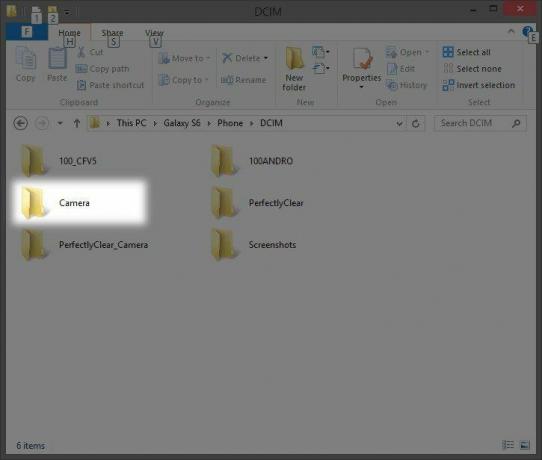
Ha minden más nem sikerül, mindig csatlakoztassa telefonját közvetlenül a számítógépéhez. Ez akkor lehet hasznos, ha fényképeket szeretne átmásolni egy pendrive-ra, hogy átadja valaki másnak, vagy tömeges helyi biztonsági mentést készít. Ha Mac gépet használ, előfordulhat, hogy telepítenie kell az Android File Transfer alkalmazást előzetesen.
- A Galaxy S6-hoz microUSB-kábel tartozott. A keskeny vége az aljába illeszkedik, a széles pedig a számítógépbe. Csatlakoztassa őket!
- A Galaxy S6-nak meghajtóként kell megjelennie a Sajátgépben vagy a Finderben. Ha nem, csúsztassa az ujját lefelé az S6 képernyőjének tetejétől, és ellenőrizze az értesítési tálcán az USB-beállításokat. Lehet, hogy meg kell érintenie az ikont, majd ki kell jelölnie a Kamera (PTP) lehetőséget, ha még nem aktív.
- Nyissa meg a Galaxy S6-ot a Sajátgépen vagy a Finderen keresztül, és nyissa meg a DCIM nevű mappát, majd a benne lévő Kamera nevű mappát.
- Húzza át a kívánt fényképeket a megfelelő helyre. Az asztal elég egyszerű otthon, ha csak ideiglenesen dolgozik a fényképekkel.
Ez az!
Egyszerű munka, hogy fotóit eltávolítsa a Samsung Galaxy S6 készülékről, miután eldöntötte, hogyan szeretné csinálni. Ha bármilyen problémája van, énekelje el a megjegyzésekben.
Simon már az első iPhone megjelenése előtt foglalkozik a mobilokkal. Hírcikkek, podcastok, áttekintő videók és minden, ami a kettő között van, elkészítése után most segít az iparági partnereknek, hogy hírt kapjanak legújabb termékeikről. Vegye fel vele a kapcsolatot a [email protected] címen.
